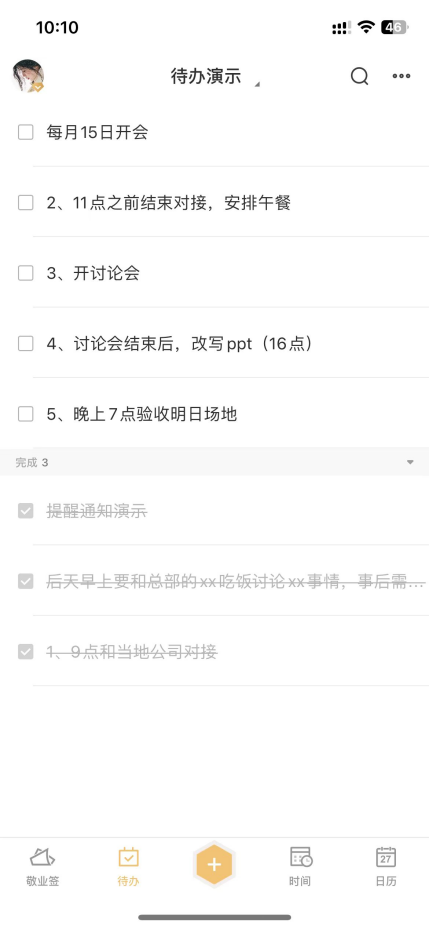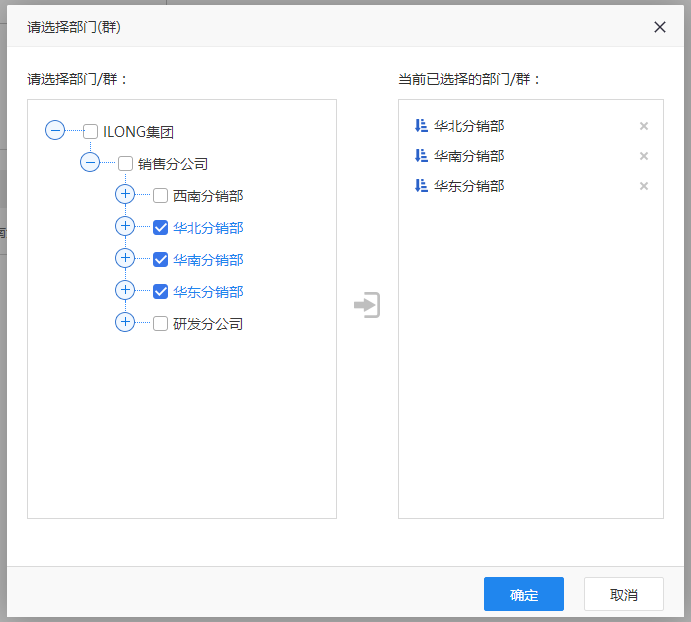文章目录
- 前言
- 一、开发环境
- 二、概述
- 三、硬件介绍
- 1、ES7210
- 2、ES8156
- 3、数字麦克风阵列
- 4、音频示意图
- 四、下载SDK
- 五、编译、烧写
- 1、u-boot
- 2、kernel
- 3、Android SDK
- 4、烧写分区
- 5、烧写固件
- 六、声卡驱动
- 1、添加codec代码
- 2、修改Kconfig
- 3、修改Makefile
- 4、修改rockchip_defconfig
- 5、修改DTS
- 七、声卡调试
- 1、查看声卡注册信息
- 2、使用tinycap/tinyplay录音和放音
- 3、使用示波器观测
- 八、修改HAL层
- 1、修改默认capture/playback设备
- 2、使用设备自带录音机、播放器测试效果
- 九、问题分析
- 1、声卡i2c读写失败
- 2、开发板无法启动
- 3、 声卡SDOUT无输出
- 十、 参考资料
前言
本文主要介绍在RK3399开发板中增加自己的声卡codec,并替换系统默认的capture/playback设备。
一、开发环境
| SDK | RK3399_ANDROID9.0_SDK_V1.0_20190104 |
|---|---|
| 开发板 | RK_EXCAVATOR_MAIN_V13 |
| CAPTURE CODEC | ES7210 |
| PLAYBACK CODEC | ES8156 |
二、概述
本文将讲述如何在RK3399平台上增加一款自己的声卡设备,包含codec驱动、设备树、编译脚本以及少量HAL层的代码修改。
将ES7210注册为capture设备。
将ES8156注册为playback设备。
将会指导用户使用tinycap/tinyplay工具对声卡设备进行初步调试。
三、硬件介绍
1、ES7210
- ES7210是一款支持4路A-MIC的ADC芯片
- 支持24-bit, 8 to 100kHz采样率
- 支持I2S/PCM,支持TDM
- 框图如下:

MIC1/MIC2的模拟输入经由ADC算法处理,从SDOUT1输出;
MIC3/MIC4的模拟输入经由ADC算法处理,从SDOUT2输出;
MCLK为主时钟,由SOC提供;
LRCK为左右声道切换时钟,由SOC提供;
SCLK为位时钟,由SOC提供;
AD0/AD1决定了I2C设备地址。7位Chip Address=1 0 0 0 0 AD1 AD0;(若AD1/AD0均接地,则Chip Address=0x40)
2、ES8156
- ES8156是一款支持立体声播放的DAC芯片
- 支持24-bit, 8 to 96 kHz采样率
- 支持I2S/PCM
- 框图如下

SOC的音频数据从SDIN输入芯片,经DAC处理后,从LOUT/ROUT输出到模拟功放或者SPEAKER;
MCLK为主时钟,由SOC提供;
LRCK为左右声道切换时钟,由SOC提供;
SCLK为位时钟,由SOC提供;
CE决定了I2C设备地址。7位Chip Address=0 0 0 1 0 0 CE;(若CE接地,则Chip Address=0x08)
3、数字麦克风阵列
- 数字麦克风采用ICS-43434,阵列包含4路D-MIC
- 支持24-bit, I2S接口
- 该D-MIC阵列直接通过I2S连接SOC的I2S0_SDI0和I2S0_SDI1
- 无I2C控制接口
4、音频示意图

- I2S0共4路输入:I2S0_SDI0~I2S0_SDI3,每一路承载两通道音频数据,共支持8路同时录音
- I2S0一路输出:I2S0_SDO0,连接ES8156的SDIN,然后两路输出到模拟功放或speaker进行播放
四、下载SDK
repo init -u ssh://xxx/rockchip/rk3399_9.0/manifest -m rk3399_9.0.xml -b dev --no-clone-bundlerepo syncrepo start dev --all
五、编译、烧写
1、u-boot
cd u-bootmake cleanmake mrproper./make.sh rk3399 // 适用于 RK3399 芯片
输出位置:u-boot/rk3399_loader_v1.22.119.bin
2、kernel
cd kernelmake ARCH=arm64 rockchip_defconfigmake ARCH=arm64 rk3399-sapphire-excavator-edp-avb.img
输出位置:kernel/, 有kernel.img、boot.img(这个是可以直接在AndroidTool中烧写的镜像文件)
3、Android SDK
source build/envsetup.shlunch // 选择对应的版本,输入序号make -j32
输出位置:out/target/product/rk3399/,有system.img、vendor.img
4、烧写分区
以烧写boot.img为例:
1、PC安装驱动DriverAssitant_v4.5;2、使用TYPE-C数据线连接开发板与PC;3、开发板开机后,打开AndroidTool.exe能识别到ADB设备;4、点击“切换”,切换至LOADER模式,切换成功会识别到LOADER设备;5、点击“设备分区表”重新读取设备分区表;6、将勾选框的√全部取消,只勾选Boot分区;7、点击Boot分区栏最右侧空白格,选中要烧写的boot.img;8、点击“执行”,即可开始烧写。完成后会自动重启;

5、烧写固件
1、参考4.2节先切换到LOADER模式;2、点AndroidTool工具上方的“升级固件”;3、点击“固件”,选择要升级的固件包update.img;4、点击“升级”即可;

六、声卡驱动
1、添加codec代码
在kernel/sound/soc/codecs/增加es7210.c、es7210.h、es8156.c、es8156.h,此为codec驱动,一般由codec厂家提供。
2、修改Kconfig
kernel/sound/soc/codecs/Kconfig
--- a/sound/soc/codecs/Kconfig+++ b/sound/soc/codecs/Kconfig@@ -491,6 +491,14 @@ config SND_SOC_ES8316config SND_SOC_ES8323tristate "Everest Semi ES8323 CODEC"depends on I2C+ +config SND_SOC_ES7210+ tristate "Everest Semi ES7210 CODEC"+ depends on I2C+ +config SND_SOC_ES8156+ tristate "Everest Semi ES8156 CODEC"+ depends on I2Cconfig SND_SOC_HDMI_CODECtristate3、修改Makefile
kernel/sound/soc/codecs/Makefile:
--- a/sound/soc/codecs/Makefile+++ b/sound/soc/codecs/Makefile@@ -62,6 +62,8 @@ snd-soc-dmic-objs := dmic.osnd-soc-es8316-objs := es8316.osnd-soc-es8323-objs := es8323.osnd-soc-es8328-objs := es8328.o+snd-soc-es7210-objs := es7210.o+snd-soc-es8156-objs := es8156.osnd-soc-es8328-i2c-objs := es8328-i2c.osnd-soc-es8328-spi-objs := es8328-spi.osnd-soc-es8396-objs := es8396.o@@ -275,6 +277,8 @@ obj-$(CONFIG_SND_SOC_DMIC) += snd-soc-dmic.oobj-$(CONFIG_SND_SOC_ES8316) += snd-soc-es8316.oobj-$(CONFIG_SND_SOC_ES8323) += snd-soc-es8323.oobj-$(CONFIG_SND_SOC_ES8328) += snd-soc-es8328.o+obj-$(CONFIG_SND_SOC_ES7210) += snd-soc-es7210.o+obj-$(CONFIG_SND_SOC_ES8156) += snd-soc-es8156.oobj-$(CONFIG_SND_SOC_ES8328_I2C)+= snd-soc-es8328-i2c.oobj-$(CONFIG_SND_SOC_ES8328_SPI)+= snd-soc-es8328-spi.oobj-$(CONFIG_SND_SOC_ES8396) += snd-soc-es8396.o4、修改rockchip_defconfig
kernel/arch/arm64/configs/rockchip_defconfig:
--- a/arch/arm64/configs/rockchip_defconfig+++ b/arch/arm64/configs/rockchip_defconfig@@ -561,6 +561,8 @@ CONFIG_SND_SOC_DUMMY_CODEC=yCONFIG_SND_SOC_BT_SCO=yCONFIG_SND_SOC_ES8316=yCONFIG_SND_SOC_ES8396=y+CONFIG_SND_SOC_ES7210=y+CONFIG_SND_SOC_ES8156=yCONFIG_SND_SOC_FM1288=yCONFIG_SND_SOC_RK1000=yCONFIG_SND_SOC_RK3328=y5、修改DTS
kernel/arch/arm64/boot/dts/rockchip/rk3399-sapphire-excavator-edp.dtsi:
--- a/arch/arm64/boot/dts/rockchip/rk3399-sapphire-excavator-edp.dtsi+++ b/arch/arm64/boot/dts/rockchip/rk3399-sapphire-excavator-edp.dtsi@@ -106,8 +106,48 @@compatible = "rockchip,rockchip-rt5651-tc358749x-sound";rockchip,cpu = <&i2s0>;rockchip,codec = <&rt5651 &rt5651 &tc358749x>;+ status = "disabled";+ };+ + es7210-es8156-sound {status = "okay";+ compatible = "simple-audio-card";+ simple-audio-card,format = "i2s";+ simple-audio-card,name = "everest,es7210-es8156-codec";+ simple-audio-card,mclk-fs = <256>;+ simple-audio-card,widgets =+ "Microphone", "Microphone Jack",+ "Headphone", "Headphone Jack";+ simple-audio-card,routing =+ "MIC1", "Microphone Jack",+ "MIC2", "Microphone Jack",+ "Microphone Jack", "micbias1",+ "Headphone Jack", "HPOL",+ "Headphone Jack", "HPOR";++ simple-audio-card,dai-link@0 {+ format = "i2s";+ cpu {+ sound-dai = <&i2s0>;+ };++ codec {+ sound-dai = <&es7210>;+ };+ };+ + simple-audio-card,dai-link@1 {+ format = "i2s";+ cpu {+ sound-dai = <&i2s0>;+ };++ codec {+ sound-dai = <&es8156>;+ };+ };};+};&backlight {@@ -170,6 +210,7 @@gsl3673: gsl3673@40 {compatible = "GSL,GSL3673";reg = <0x40>;+ status = "disabled";screen_max_x = <1536>;screen_max_y = <2048>;irq_gpio_number = <&gpio1 20 IRQ_TYPE_LEVEL_LOW>;@@ -190,6 +231,26 @@pinctrl-0 = <&hdmiin_gpios>;status = "okay";};+ + es7210: es7210@40 {+ #sound-dai-cells = <0>;+ compatible = "MicArray_0";+ reg = <0x40>;+ clocks = <&cru SCLK_I2S_8CH_OUT>;+ clock-names = "mclk";+ pinctrl-names = "default";+ pinctrl-0 = <&i2s_8ch_mclk>;+ };+ + es8156: es8156@08 {+ #sound-dai-cells = <0>;+ compatible = "everest,es8156";+ reg = <0x08>;+ clocks = <&cru SCLK_I2S_8CH_OUT>;+ clock-names = "mclk";+ pinctrl-names = "default";+ pinctrl-0 = <&i2s_8ch_mclk>;+ };vm149c: vm149c@0c {compatible = "silicon touch,vm149c";说明:1、将原来的声卡"rockchip-rt5651-tc358749x-sound"置为"disabled";2、增加了我们的声卡"es7210-es8156-sound",使用"simple-audio-card"驱动框架。注意是一个声卡包含两个dai-link,分别对应ES7210 codec和ES8156 codec;3、注意mclk-fs的值256代表mclk是256倍的fs。fs一般等于LRCK,即采样率。3、将"gsl3673"设备置为"disabled",disable掉之后,开发板触控屏将无法使用。但是这一步是必要的,因为I2C addr为0x40,与我们添加的ES7210冲突;4、在i2c1节点中增加es7210和es8156设备节点,注意reg填写正确的i2c address,否则会导致注册失败;5、注意es7210和es8156节点的compatible属性一定要与es7210.c、es8156.c中of_device_id的compatible属性保持一致;
然后重新编译kernel,升级boot.img分区。启动后使用dmesg查看系统打印,解决相关错误,确保声卡注册成功。
七、声卡调试
1、查看声卡注册信息
看到有我们的声卡出现,说明注册成功,声卡号为1。
rk3399:/ # cat /proc/asound/cards0 [ROCKCHIPSPDIF ]: ROCKCHIP_SPDIF - ROCKCHIP,SPDIFROCKCHIP,SPDIF1 [everestes7210es]: everest_es7210- - everest,es7210-es8156-codeceverest,es7210-es8156-codec2 [rkhdmidpsound ]: rk-hdmi-dp-soun - rk-hdmi-dp-soundrk-hdmi-dp-soundpcmC1D0c 为我们的capture设备,即es7210;
pcmC1D1p 为我们的playback设备,即es8156;
rk3399:/ # ls -l /dev/snd/total 0crw-rw---- 1 system audio 116, 2 2013-01-18 08:50 controlC0crw-rw---- 1 system audio 116, 4 2013-01-18 08:50 controlC1crw-rw---- 1 system audio 116, 7 2013-01-18 08:50 controlC2crw-rw---- 1 system audio 116, 3 2013-01-18 08:50 pcmC0D0pcrw-rw---- 1 system audio 116, 5 2013-01-18 08:50 pcmC1D0ccrw-rw---- 1 system audio 116, 6 2013-01-18 08:50 pcmC1D1pcrw-rw---- 1 system audio 116, 8 2013-01-18 08:50 pcmC2D0pcrw-rw---- 1 system audio 116, 33 2013-01-18 08:50 timer2、使用tinycap/tinyplay录音和放音
1)使用tinycap录音,可以修改声道数、采样率等参数。录音过程中也可分别敲击各个MIC,方便分析。
tinycap /data/test.wav -D 1 -d 0 -c 8 -r 16000
2)将录音文件通过adb pull拉取到本地,使用Audacity打开进行播放、分析。注意如果要使用“导入原始数据”方式打开,要跳过头部44字节的wav头。


3)用tinyplay播放录制的音频,注意tinyplay只支持2channel、16kHz格式。
tinypaly /data/test.wav -D 1 -d 1 -c 2 -r 16000
3、使用示波器观测
1)声卡打开状态,无数据传输时的SCL、LRCK、SDA。SDA上无数据,但时钟信号要有。

2)声卡打开状态,有数据传输时的SCL、LRCK、SDA。时钟信号有,SDA上也能看到数据,对着MIC说话,可观察到SDA的动态变化。

八、修改HAL层
要想使用系统自带的录音APP或者音视频播放软件进行录音和放音,还需要修改Android HAL层。
1、修改默认capture/playback设备
1)增加新的 SPEAKER_NAME 和 MIC_NAME。与7.1节查看到的声卡名称保持一致。
diff --git a/tinyalsa_hal/audio_hw.c b/tinyalsa_hal/audio_hw.cindex f666f93..60d0ca1 100755--- a/tinyalsa_hal/audio_hw.c+++ b/tinyalsa_hal/audio_hw.c@@ -317,6 +317,7 @@ static char* SPEAKER_NAME [] ="rockchipes8316c","rockchiprk809co","rockchiprt5640c",+ "everestes7210es",};static bool is_speaker_out_sound_card(char* buf)@@ -397,6 +398,7 @@ static char* MIC_NAME [] ="rockchipes8316c","rockchiprk809co","rockchiprt5640c",+ "everestes7210es",};2)修改默认声卡号。与7.1节查看到的声卡序号保持一致。
diff --git a/tinyalsa_hal/alsa_route.c b/tinyalsa_hal/alsa_route.cindex 5084c4b..674423e 100755--- a/tinyalsa_hal/alsa_route.c+++ b/tinyalsa_hal/alsa_route.c@@ -12,7 +12,7 @@#define LOG_TAG "alsa_route"-//#define LOG_NDEBUG 0+#define LOG_NDEBUG 0#include <cutils/log.h>#include <cutils/config_utils.h>@@ -65,7 +65,7 @@ int route_init(void)ALOGV("route_init()");- fp = fopen("/proc/asound/card0/id", "rt");+ fp = fopen("/proc/asound/card1/id", "rt");if (!fp) {ALOGE("Open sound card0 id error!");} else {@@ -491,6 +491,8 @@ void route_pcm_open(uint32_t route)route_init();}3)修改默认playback设备的设备号。与7.2节查看到的playback设备号保持一致。
diff --git a/tinyalsa_hal/audio_hw.c b/tinyalsa_hal/audio_hw.cindex f666f93..60d0ca1 100755--- a/tinyalsa_hal/audio_hw.c+++ b/tinyalsa_hal/audio_hw.cin->pcm = pcm_open(card, PCM_DEVICE, PCM_IN, in->config);} else {card = adev->in_card[SND_IN_SOUND_CARD_BT];@@ -2792,7 +2804,7 @@ static int adev_open_output_stream(struct audio_hw_device *dev,type = OUTPUT_DEEP_BUF;} else {out->config = pcm_config;- out->pcm_device = PCM_DEVICE;+ out->pcm_device = PCM_DEVICE_SCO;//PCM_DEVICE;type = OUTPUT_LOW_LATENCY;}4)新增头文件tinyalsa_hal/codec_config/es7210_es8156_config.h,实现es7210_es8156_config_table结构体,可参考codec_config目录下的其它声卡的config.h。
5)增加声卡的config table。
diff --git a/tinyalsa_hal/codec_config/config_list.h b/tinyalsa_hal/codec_config/config_list.hindex b02e790..d94f0e6 100755--- a/tinyalsa_hal/codec_config/config_list.h+++ b/tinyalsa_hal/codec_config/config_list.h@@ -25,6 +25,7 @@#include "es8316_config.h"#include "cx2072_config.h"#include "hdmi_analog_config.h"+#include "es7210_es8156_config.h"struct alsa_sound_card_config{@@ -93,6 +94,10 @@ struct alsa_sound_card_config sound_card_config_list[] = {{.sound_card_name = "rkhdmianalogsnd",.route_table = &hdmi_analog_config_table,+ },+ {+ .sound_card_name = "everestes7210es",+ .route_table = &es7210_es8156_config_table,}};6)编译HAL静态库,替换到系统中。
mmm hardware/rockchip/audio/tinyalsa_hal
hal库生成位置:./out/target/product/rk3399/vendor/lib/hw/audio.primary.rk30board.so
替换到设备中:
adb push audio.primary.rk30board.so /vendor/lib/hw/
——至此HAL层的全部修改已完成,理论上可直接用系统自带录音机/播放器测试声卡了。如果要修改其它声卡参数,可修改如下结构体:
hardware/rockchip/audio/tinyalsa_hal/audio_hw.h
#elsestruct pcm_config pcm_config = {.channels = 2,.rate = 44100,.period_size = 512,.period_count = 6,.format = PCM_FORMAT_S16_LE,.flag = HW_PARAMS_FLAG_LPCM,};struct pcm_config pcm_config_in = {.channels = 2,.rate = 44100,#ifdef SPEEX_DENOISE_ENABLE.period_size = 1024,#else.period_size = 256,#endif.period_count = 4,.format = PCM_FORMAT_S16_LE,.flag = HW_PARAMS_FLAG_LPCM,};#endif2、使用设备自带录音机、播放器测试效果
1)打开“录音机”进行录音,正常情况下能录到我们通过ES7210、数字麦阵列输入的声音。点击播放,能从ES8156连接的SPEAKER设备输出。
2)用音乐播放器或视频播放器播放音视频文件,能够从SPEAKER设备输出。
九、问题分析
1、声卡i2c读写失败
1、测量MCLK时钟,一般12.88MHz左右正常;2、排查同一总线上设备address是否有冲突;3、检查设备address地址硬件设置是否正确;4、测量设备供电是否正常;
2、开发板无法启动
无法启动,包括开机卡在kernel开机画面、反复重启、AndroidTool无法发现设备等无法正常进入系统或烧写镜像的情况,俗称——变砖。1、设备断电;2、依次摁下“RST”键和“RECOVERY”键并保持住;3、摁下开机开关,几秒钟后,AndroidTool就能发现LOADER设备了;4、重新烧写分区或升级包即可;
3、 声卡SDOUT无输出
1、测量各个MIC是否供电正常;2、测量ES7210各路模拟输入是否有信号;3、查看ES7210是否初始化成功、寄存器配置无误,可咨询FAE;4、确认ES7210的配置是否正确,主要是I2S的模式,比如应该是normal模式还是TDM模式,可咨询FAE;
十、 参考资料
《ES7210 DS_1620649768764.pdf》
《ES8156 DS——DAC芯片规格书.pdf》
《Rockchip_Developer_Guide_Audio_CN.pdf》
《Rockchip_Developer_Guide_Linux4.4_Audio_CN.pdf》
《Rockchip_User_Guide_Recovery_CN&EN.pdf》
《Rockchip_RK3399_Developer_Guide_Android9.0_Software_CN&EN.pdf》
《Rockchip_Developer_Guide_Linux4.4_Audio_CN.pdf》
《RK音频简介以及常见问题debug方法v1.1.pdf》
《Rockchip集成ES7210多通道录音方案指南v1.0.pdf》